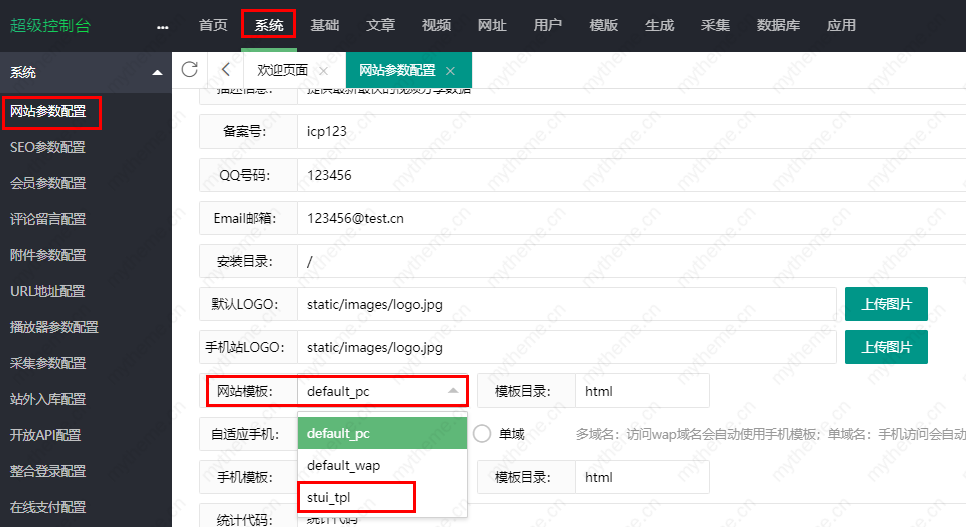我的主题网今天说下苹果cms模板安装教程,其实很简单分三个步骤来完成,下载苹果cms模板,上传苹果cms模板,切换苹果cms模板。下面就这三个步骤展开来详细的说明下。
苹果cms模板安装教程步骤一(下载苹果cms模板)
无论是购买还是下载免费体验版的苹果cms模板,首先我们要准备好一套苹果cms模板,为了做教程演示可以用我的主题网第七套免费的苹果cms模板来实践学习。
下载方式:在我的主题网注册账号---邮箱验证--然后立即购买---最后再回到我们刚才立即购买的这个页面在主图的下面会有显示模板的下载地址。

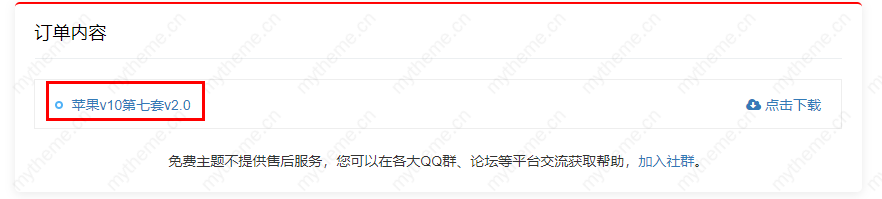
苹果cms模板安装教程步骤二(上传苹果cms模板)
无论我们用的是宝塔面板还是其他服务器操作面板,我们只需要把苹果cms模板上传到系统固定存放模板的“template”目录里即可。这个目录是专门用来存放苹果cms模板的。每个苹果cms系统都会有这个目录。这里需要注意的是不要把没有解压的压缩包放在里面,我的主题网这套免费模板解压出来文件名称是“template”,里面的“stui_tpl”就是苹果cms模板文件,我们可以把模板文件“stui_tpl”上传到系统的“template”目录里,也可以直接上传“template”目录替换覆盖系统自带的“template”即可。

苹果cms模板安装教程步骤三(切换苹果cms模板)
模板上传后我们只需要去苹果cms系统后台切换使用我们刚才上传的模板即可(如下图)由于我们的这套苹果cms模板是自适应模板所以只需要在网站模板处切换下其他设置默认即可。